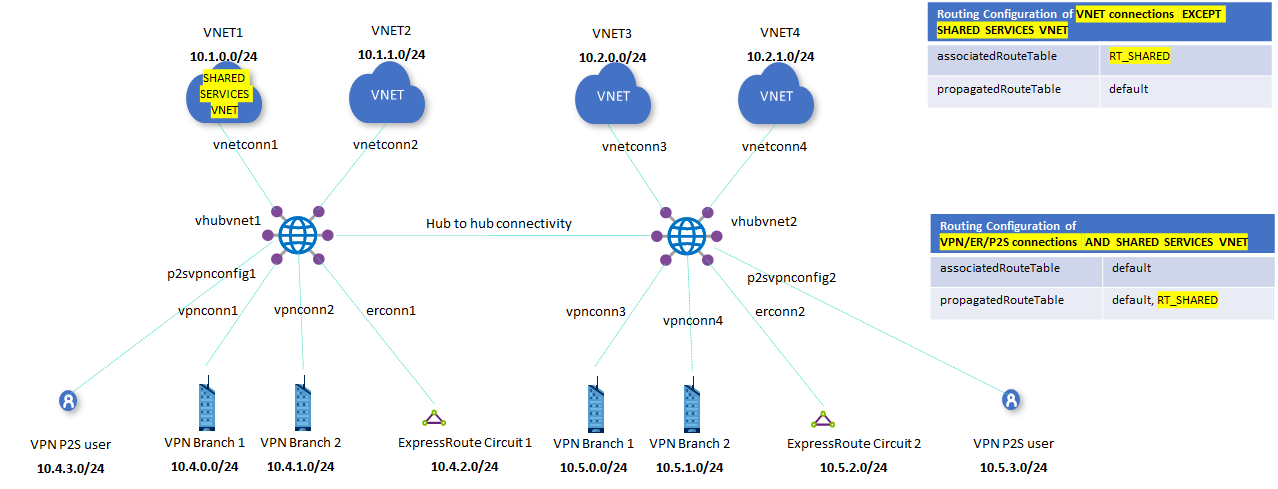Mulai cepat: Rute ke layanan bersama menggunakan templat ARM
Mulai cepat ini menjelaskan cara menggunakan templat Azure Resource Manager (template ARM) untuk menyiapkan rute untuk mengakses layanan bersama VNet dengan beban kerja yang Anda inginkan untuk diakses oleh setiap VNet serta Cabang (VPN/ER/P2S). Contoh beban kerja bersama ini mungkin termasuk mesin virtual dengan layanan seperti pengontrol domain atau berbagi file, atau layanan Azure yang diekspos secara internal melalui Azure Private Endpoint.
Templat Azure Resource Manager adalah file JavaScript Object Notation (JSON) yang menentukan infrastruktur dan konfigurasi untuk proyek Anda. Template tersebut menggunakan sintaksis deklaratif. Anda menjelaskan penyebaran yang Dimaksudkan tanpa menulis urutan perintah pemrograman untuk membuat penyebaran.
Jika lingkungan Anda telah memenuhi prasyarat dan Anda terbiasa menggunakan templat ARM, pilih tombol Sebarkan ke Azure. Templat akan terbuka di portal Microsoft Azure.
Prasyarat
- Jika Anda tidak memiliki langganan Azure, buat akun gratis sebelum Anda memulai.
- Data sertifikat kunci publik dibutuhkan untuk konfigurasi ini. Data sampel tersedia dalam artikel. Namun, data sampel hanya disediakan untuk memenuhi persyaratan templat untuk membuat gateway P2S. Setelah templat selesai serta sumber daya disebarkan, Anda harus memperbarui bisertag ini dengan data sertifikat Anda sendiri agar konfigurasi berfungsi. Lihat Sertifikat VPN pengguna.
Meninjau templat
Templat yang digunakan di mulai cepat ini berasal dari Templat Mulai Cepat Azure. Template untuk artikel ini terlalu panjang untuk ditampilkan di sini. Untuk menampilkan template, lihat azuredeploy.jsdi.
Pada mulai cepat ini, Anda akan membuat penyebaran multi-hub Azure Virtual WAN, termasuk semua gateway serta koneksi VNet. Daftar parameter input telah sengaja ditetapkan seminimal mungkin. Skema alamat IP dapat diubah dengan cara memodifikasi variabel di dalam templat. Skenario akan dijelaskan lebih lanjut dalam artikel Skenario: Layanan bersama VNet.
Templat ini membuat lingkungan Azure Virtual WAN yang berfungsi sepenuhnya dengan sumber daya berikut:
- 2 hub yang berbeda di wilayah yang berbeda.
- 4 jaringan virtual Azure (VNet).
- 2 koneksi VNet untuk setiap hub VWan.
- 1 gateway VPN Point-to-Site (P2S) pada setiap hub.
- 1 gateway VPN Site-to-Site (S2S) pada setiap hub.
- 1 gateway ExpressRoute pada setiap hub.
- Tabel Rute Kustom RT_SHARED pada setiap hub.
- Label LBL_RT_SHARED untuk mengelompokkan tabel rute RT_SHARED.
Beberapa sumber daya Azure yang ditentukan dalam templat:
- Microsoft.Network/virtualwans
- Microsoft.Network/virtualhubs
- Microsoft.Network/virtualnetworks
- Microsoft.Network/hubvirtualnetworkconnections
- Microsoft.Network/hubroutetables
- Microsoft.Network/p2svpngateways
- Microsoft.Network/vpngateways
- Microsoft.Network/expressroutegateways
- Microsoft.Network/vpnserverconfigurations
Catatan
Templat ARM ini tidak membuat sumber daya sisi pelanggan yang diperlukan untuk konektivitas campuran. Setelah menyebarkan templat, Anda masih diharuskan membuat serta mengonfigurasi klien VPN P2S, cabang VPN (Situs Lokal), serta menghubungkan sirkuit ExpressRoute.
Untuk melihat templat lainnya, lihat Templat Mulai Cepat Azure.
Menyebarkan templat
Untuk menyebarkan templat ini dengan benar, Anda harus menggunakan tombol untuk Menyebarkan ke tombol Azure serta portal Microsoft Azure, alih-alih metode lainnya, karena alasan berikut:
- Untuk membuat konfigurasi P2S, Anda harus mengunggah data sertifikat akar. Bidang data tidak menerima data sertifikat saat menggunakan PowerShell atau CLI.
- Templat ini tidak berfungsi dengan benar menggunakan Cloud Shell, akibat pengunggahan data sertifikat.
- Selain itu, Anda dapat memodifikasi templat serta parameter di portal dengan mudah untuk mengakomodasi rentang alamat IP beserta nilai lainnya.
Klik Sebarkan ke Azure.
Untuk menampilkan template, klik Edit template. Di halaman ini, Anda dapat menyesuaikan beberapa nilai seperti ruang alamat atau nama sumber daya tertentu. Simpan untuk menyimpan perubahan Anda, atau Buang.
Pada halaman templat, masukkan nilai. Templat ini memerlukan data sertifikat umum P2S. Contoh berikut menunjukkan data sertifikat. Anda dapat menggunakan data sertifikat yang sama untuk kedua hub. Perhatikan bahwa meskipun mungkin menggunakan contoh data ini untuk menjalankan langkah-langkah untuk latihan ini, untuk terhubung dengan benar, Anda harus menyediakan data sertifikat Anda sendiri untuk hub Anda. Untuk informasi selengkapnya, lihat data sertifikat.
MIIC5zCCAc+gAwIBAgIQGxd3Av1q6LJDZ71e3TzqcTANBgkqhkiG9w0BAQsFADAW MRQwEgYDVQQDDAtQMlNSb290Q2VydDAeFw0yMDExMDkyMjMxNTVaFw0yMTExMDky MjUxNTVaMBYxFDASBgNVBAMMC1AyU1Jvb3RDZXJ0MIIBIjANBgkqhkiG9w0BAQEF AAOCAQ8AMIIBCgKCAQEA33fFra/E0YmGuXLKmYcdvjsYpKwQmw8DjjDkbwhE9jcc Dp50e7F1P6Rxo1T6Hm3dIhEji+0QkP4Ie0XPpw0eW77+RWUiG9XJxGqtJ3Q4tyRy vBfsHORcqMlpV3VZOXIxrk+L/1sSm2xAc2QGuOqKaDNNoKmjrSGNVAeQHigxbTQg zCcyeuhFxHxAaxpW0bslK2hEZ9PhuAe22c2SHht6fOIDeXkadzqTFeV8wEZdltLr 6Per0krxf7N2hFo5Cfz0KgWlvgdKLL7dUc9cjHo6b6BL2pNbLh8YofwHQOQbwt6H miAkEnx1EJ5N8AWuruUTByR2jcWyCnEAUSH41+nk4QIDAQABozEwLzAOBgNVHQ8B Af8EBAMCAgQwHQYDVR0OBBYEFJMgnJSYHH5AJ+9XB11usKRwjbjNMA0GCSqGSIb3 DQEBCwUAA4IBAQBOy8Z5FBd/nvgDcjvAwNCw9h5RHzgtgQqDP0qUjEqeQv3ALeC+ k/F2Tz0OWiPEzX5N+MMrf/jiYsL2exXuaPWCF5U9fu8bvs89GabHma8MGU3Qua2x Imvt0whWExQMjoyU8SNUi2S13fnRie9ZlSwNh8B/OIUUEtVhQsd4OfuZZFVH4xGp ibJMSMe5JBbZJC2tCdSdTLYfYJqrLkVuTjynXOjmz2JXfwnDNqEMdIMMjXzlNavR J8SNtAoptMOK5vAvlySg4LYtFyXkl0W0vLKIbbHf+2UszuSCijTUa3o/Y1FoYSfi eJH431YTnVLuwdd6fXkXFBrXDhjNsU866+hESetelah selesai memasukkan nilai, pilih Tinjau + buat.
Pada halaman Tinjau + buat, setelah validasi selesai, pilih Buat.
Penyebaran memerlukan waktu sekitar 75 menit untuk diselesaikan. Anda dapat melihat kemajuan penyebaran di halaman Ringkasan templat. Jika Anda menutup portal, penyebaran akan berlanjut.

Memvalidasi penyebaran
Masuk ke portal Azure.
Pilih Grup sumber daya dari panel kiri.
Pilih grup sumber daya yang telah Anda buat di bagian sebelumnya. Pada halaman Gambaran Umum , Anda akan melihat sesuatu yang mirip dengan contoh ini:

Klik WAN virtual untuk lihat hub. Pada halaman WAN virtual, klik setiap hub untuk melihat informasi koneksi serta hub lainnya.

Menyelesaikan konfigurasi campuran
Templat tidak mengonfigurasikan semua pengaturan yang diperlukan untuk jaringan hibrid. Anda harus menyelesaikan konfigurasi serta pengaturan berikut, tergantung di persyaratan Anda.
- Mengonfigurasi cabang VPN - situs lokal
- Menyelesaikan konfigurasi VPN P2S
- Menghubungkan sirkuit ExpressRoute
Membersihkan sumber daya
Saat Anda tidak lagi memerlukan sumber daya yang dibuat, hapus sumber daya tersebut. Beberapa sumber daya Virtual WAN harus dihapus dalam urutan tertentu akibat asertaya ketergantungan. Penghapusan dapat memakan waktu sekitar 30 menit.
Buka virtual WAN yang Anda buat.
Pilih hub virtual yang terkait dengan WAN virtual untuk membuka halaman hub.
Hapus semua entitas gateway dengan mengikuti urutan di bawah ini untuk tiap jenis gateway. Agar selesai perlu waktu 30 menit.
VPN:
- Putuskan koneksi situs VPN
- Hapus koneksi VPN
- Hapus gateway VPN
ExpressRoute:
- Hapus koneksi ExpressRoute
- Hapus gateway ExpressRoute
Ulangi untuk semua hub yang terkait dengan WAN virtual.
Anda dapat menghapus hub saat ini, atau menghapus hub nanti saat Anda menghapus grup sumber daya.
Navigasikan ke grup sumber daya di portal Azure.
Pilih Hapus grup sumber daya. Ini menghapus sumber daya lain dalam grup sumber daya, termasuk hub dan WAN virtual.